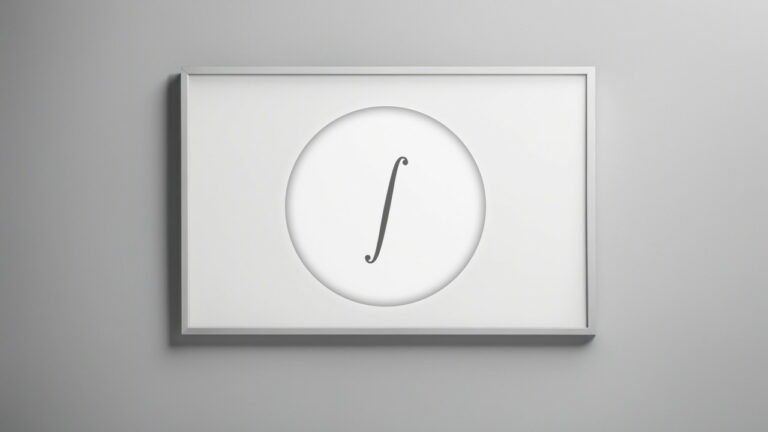Surface در سالیدورک — ابزارهای طراحی سطح در Solidworks

برای طراحی یک قطعه در سالیدورک باید ابتدا آن را در محیط «اسکچ» (Sketch) ترسیم کرده و سپس با استفاده از دستورات بخش «Feature»، طرح را به یک قطعه سهبعدی تبدیل کنید؛ اما مدلهایی وجود دارند که امکان طراحی آنها با دستورات سهبعدی وجود ندارد. بهعنوان مثال، شکلهای خاص مانند بدنه خودرو، تغییرات هندسی زیادی دارد و طراحی آن با دستورات سهبعدی در بیشتر موارد غیرممکن است. برای طراحی این مدلها در نرمافزار «Solidworks»، از دستورات بخش «سرفیس» (Surface) استفاده میشود. در این مقاله از «مجله فرادرس»، قصد داریم بهطور کامل ابزارهای موجود در محیط Surface در سالیدورک را معرفی کنیم.
ابزارهای محیط Surface در سالیدورک
دستورهای متفاوتی جهت طراحی سطوح در محیط Surface نرمافزار سالیدورک وجود دارد که به کمک آنها میتوان مدلهایی با پیچیدگی بالا را به آسانی ایجاد کرد. دستورهای این بخش بر پایه منحنی کار میکنند و نیاز به مهارت خاصی در ایجاد طرحها دارند.
هرچند برخی از دستورات سرفیس در Solidworks شبیه بخش مدلسازی سهبعدی هستند؛ اما ابزارهای زیادی هم وجود دارد که فقط برای طراحی سطوح مختلف کاربرد دارد. در ادامه، ابزارهای Surface در سالیدورک را به صورت کامل معرفی میکنیم. ابزارها طراحی سطوح در این مقاله، مربوط به نسخه 2016 سالیدورک است. البته اغلب این دستورها در نسخههای جدیدتر، تغییری نکردهاند.
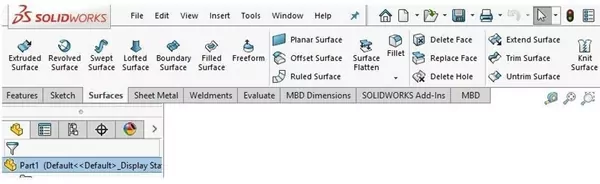
اگر به یادگیری دستورهای پرکاربرد در دیگر نرمافزارهای طراحی به کمک کامپیوتر نظیر کتیا علاقهمند هستند، مطالعه مطلب «معرفی ۶ دستور اصلی و کاربردی CATIA» را به شما پیشنهاد میکنیم.
۱. ابزار Extrude Surface در نرم افزار سالیدورک
اولین دستور در نوار ابزار سرفیس، «Extrude Surface» است. این ابزار جهت گسترش منحنی دوبعدی در بعد سوم و ایجاد سطح کاربرد دارد. برای استفاده از این ابزار، ابتدا پروفیل دوبعدی مورد نظر را در محیط اسکچ ترسیم میشود. سپس با ابزار Extrude Surface، سطح را ایجاد میکنیم. طرح دوبعدی میتواند پروفیل باز و یا بسته باشد. در مثال زیر، به کمک این ابزار، سطح ایجاد شده است.
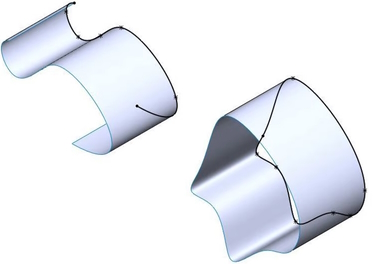
۲. ابزار Revolved Surface در نرم افزار سالیدورک
دستور «Revolved Surface» در سالیدورک با دوران یک پروفیل حول یک محور میتوان سطح را ایجاد میکند. برای استفاده از ابزار، ابتدا طرح دوبعدی و محور دوران دلخواه را بکشید، سپس در جعبه ابزار Surface در سالیدورک، دستور Revolved را انتخاب کنید تا سطح مورد نظر ایجاد شود.
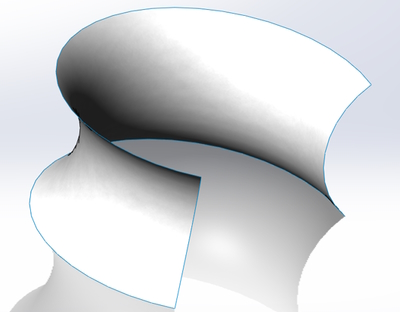
۳. ابزار Swept Surface در نرم افزار سالیدورک
یکی دیگر از ابزارهای Surface در سالیدورک، «Swept Surface» است. این دستور دو کاربرد مختلف شامل «Sketch Profile» و «Circular Profile» دارد. در کاربرد Sketch Profile، طرح ترسی در طول خط راهنما منتقل و سپس صفحه حاصل از این انتقال ایجاد میشود. پس برای استفاده از Swept Surface به یک طرح و یک خط راهنما نیاز است. در کابرد دوم، میتوان خط یا منحنی را حول محور خودش دوران داد و سطح حاصل از آن را ایجاد کرد.
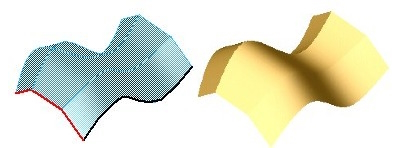
۴. ابزار Lofted Surface در نرم افزار سالیدورک
دستور «Lofted Surface» در سالیدورک، بین پروفیلهای انتخاب شده یک سطحی مسطح و مماس را ایجاد میکند. برای اجرای این ابزار باید پروفیلها، منحنی یا خطوط را در صفحات موازی با هم ترسیم کرد. سپس با انتخاب Lofted در نوار ابزار Surface، سطح بین پروفیلها را ایجاد کرد. در مثال زیر، با ابزار Lofted Surface سطح مماس بین سه منحنی ایجاد شده است.
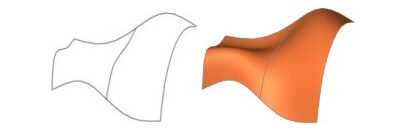
۵. ابزار Boundary Surface در نرم افزار سالیدورک
ابزار Boundary Surface یکی از قویترین دستورهای سرفیس در SolidWorks است؛ زیرا امکان ایجاد هندسههای پیچیده را فراهم میکند. این ابزار یک سطح در امتداد منحنیهای مختلف ایجاد میکند.
این منحنیها در صفحات موازی با هم قرار دارند. در واقع، این دستور عملکردی مشابه ابزار Lofted Surface دارد. با این تفاوت که Boundary Surface کیفیت بهتری را ارائه میکند. در شکل زیر، با این ابزار سطح پیچیده اصل از سه منحنی ایجاد شده است.
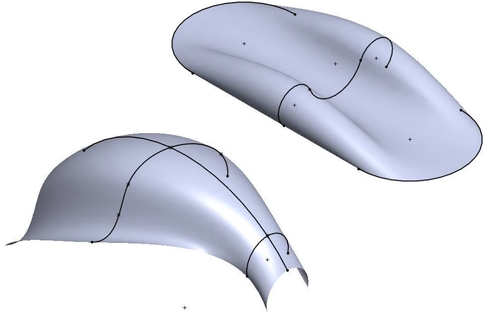
۶. ابزار Filled Surface در نرم افزار سالیدورک
ابزار «Filled Surface» در سالیدورک، برای پر کردن فضای بین سطوح استفاده میشود. در واقع این ابزار با در نظر گرفتن لبههای مختلف و به کمک سطح عبوری از آنها، فضای خالی را پر میکند.
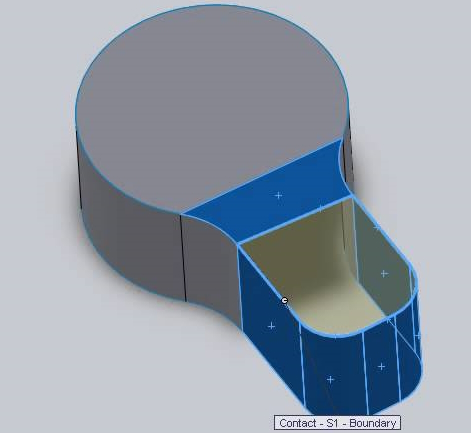
۷. ابزار Freeform در نرم افزار سالیدورک
دستور «Freeform» در نرمافزار سالیدورک، برای ایجاد سطوح فرمدار کاربرد دارد. در این ابزار ابتدا یک منحنی دلخواه روی سطح ترسیم کرده و سپس با کشیدن نقاط کنترلی روی منحنی، فرم دلخواه را ایجاد میکنیم. پس در ابزار Freeform میتوان در هر بخش از سطح، منحنیها را در جهت مشخص ایجاد کرد و به کمک آنها فرم مورد نظر را روی سطح بهوجود آورد.
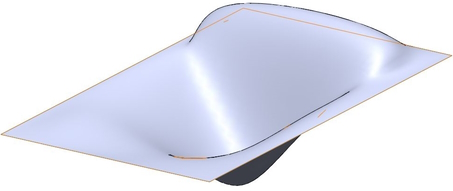
۸. ابزار Planar Surface در نرم افزار سالیدورک
برای ایجاد سطوح تخت به کمک لبهها از دستور «Planar Surface» در سالیدورک استفاده میشود. برای اجرای این دستور باید تمام لبهها مورد نظر را انتخاب کنید تا سطح مسطح روی آنها ایجاد شود. در شکل زیر، با انتخاب هر چهار لبه مکعب، صفحه تخت دلخواه روی آن ایجاد شده است.
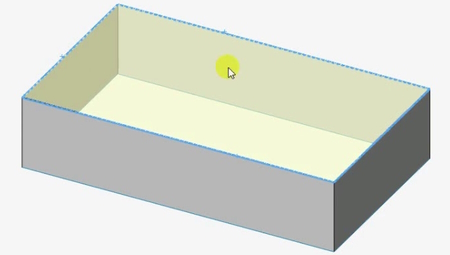
۹. ابزار Offset Surface در نرم افزار سالیدورک
با ابزار «Offset Surface» در سالیدورک، میتوان یک سطح را انتخاب کرده و سپس سطحی مساوی با آن را ایجاد کرد. اگر در بخش تنظیمات گزینه افست «Offset» روی صفر قرار دهید، سطح را کپی میکند و هر دو سطح روی هم قرار میگیرند.
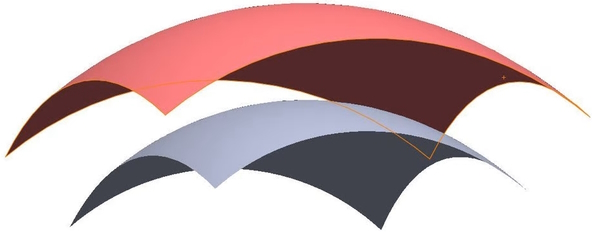
۱۰. ابزار Ruled Surface در نرم افزار سالیدورک
از دستور «Ruled Surface» در سالیدورک، جهت امتداد سطحها استفاده میشود. این ابزار سطح مورد نظر شما را در جهت مشخصی از لبهها گسترش میدهد. انتخاب زاویه، اندازه و لبه مورد نظر برای گسترش به انتخاب طراح است.

۱۱. ابزار Delete Face در نرم افزار سالیدورک
برای حذف یک سطح خاص از دستور «Delete Face» در سالیدورک استفاده میشود. بخش «Options» این ابزار دارای سه گزینه مختلف است. گزینه «Delete» سطح مورد نظر را بهطور کامل حذف میکند.
در مورد دوم یعنی «Delete and Patch» سطح را حذف و دوباره آن را را پر میکند با این شرط که مرزها را نمیتوان دید. گزینه آخر یعنی «Delete and Patch» مانند گزینه دوم عمل میکند، با این تفاوت که در این حالت مرزها را میتوان مشاهده کرد.
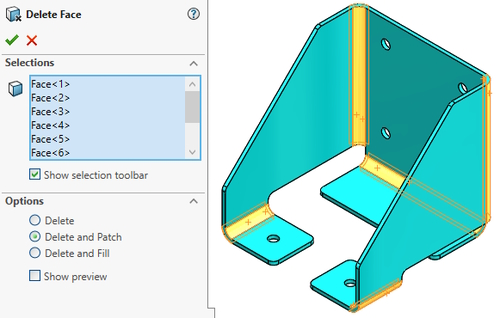
۱۲. ابزار Replace Face در نرم افزار سالیدورک
از «Replace Face» در سالیدورک، میتوان جهت جایگزینی یک صفحه با قطعه «سالید» (Solid) یا صفحه جدید استفاده کرد. سطح جایگزین نیازی به داشتن مرزهای مشابه با صفحه یا بدنه قدیمی ندارد؛ چراکه بعد از اجرای دستور صفحه یا بدنه بهصورت خودکار اصلاح میشود. این دستور ایجاد هندسههای سخت را سریع و آسان میکند.

۱۳. ابزار Extend Surface در نرم افزار سالیدورک
ابزار Extend Surface در سالیدورک هم برای گسترش سطح استفاده میشود. با این ابزار میتوان یک سطح را با انتخاب یک لبه، چند لبه یا کل صفحه گسترش داد. در مثال زیر، صفحه سبز رنگ در همه جهتها گسترش داده شده است تا صفحه نارنجی ایجاد شود.
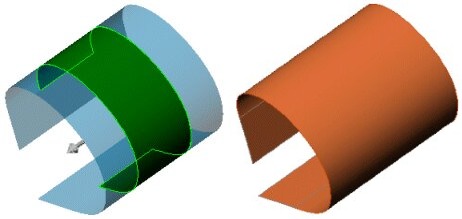
۱۴. ابزار Trim Surface در نرم افزار سالیدورک
ابزار Trim Surface در سالیدورک، بخشهای اضافی یک سطح را با استفاده از سطح یا بدنه دیگر به عنوان ابزار برش، حذف میکند. با ابزار «Trim Surface»، سطوحی که بزرگتر از شکل نهایی طراحی شدهاند، برش میخورند تا به اندازه دلخواه برسند. در مثال زیر، بخشهای اضافی قطعه بنفش با این دستور حذف شده است.
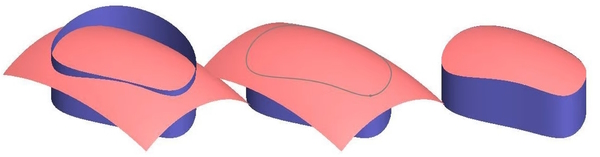
۱۵. ابزار Untrim Surface در نرم افزار سالیدورک
دستور «Untrim Surface» در سالیدورک عکس دستور Trim Surface عمل میکند. با استفاده از این دستور میتوان بخشهایی از سطح که بریده شدهاند را برگردانیم و یک سطح یکپارچه و بدون برش داشته باشیم. در شکل زیر، قسمتی از سطح با این دستور برگردانده شده است.
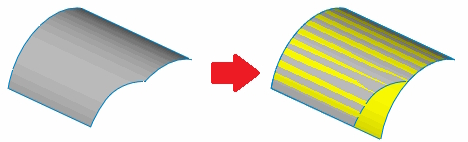
۱۶. ابزار Knit Surface در نرم افزار سالیدورک
ابزار «Knit Surface» در سالیدورک، برای تبدیل دو یا چند سطح به سطحی واحد استفاده میشود. به عبارتی دیگر این دستور Surface در سالیدورک، برای یکپارچه کردن همه سطوح و تبدیل آن به قطعه سالید کاربرد دارد.
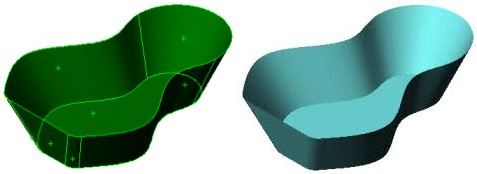
سوالات متداول در مورد Surface در سالیدورک
در ادامه قصد داریم به چند سوال پرتکرار در مورد سرفیس در سالیدورک پاسخ دهیم.
نوار ابزار Surface در سالیدورک چه کاربردی دارد؟
در نرمافزار Solidworks از این جعبه ابزار جهت طراحی سطوح استفاده میشود.
دستور Trim Surface در سالیدورک چه کاربردی دارد؟
از این ابزار جهت حذف بخشهای اضافی یک سطح را جذف میکند.
ابزار Delete Face در سالیدورک چیست؟
دستوری جهت حذف یک سطح قطعه در نرمافزار سالیدورک است.
وظیفه دستور Knit Surface در سالیدورک چیست؟
از این ابزار برای تبدیل دو یا چند سطح مختلف به یک سطح واحد استفاده میشود.
ابزار Filled Surface در سالیدورک چه کاربردی دارد؟
از دستور Filled Surface فضای خالی بین سطح را پر میکند.
دستور Boundary Surface چیست؟
از این ابزار جهت ایجاد طرحهای هندسی پیچیده استفاده میشود.